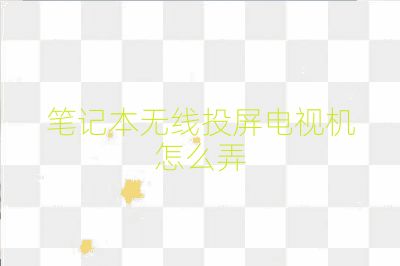筆記本無線投屏電視機(jī)怎么弄
筆記本無線投屏電視機(jī)的操作步驟
筆記本無線投屏到電視可以通過多種方法實(shí)現(xiàn),以下是根據(jù)提供的搜索結(jié)果整理的幾種常見的操作步驟:
方法一:使用Windows系統(tǒng)的無線顯示器功能
- 打開設(shè)置:首先在筆記本電腦上打開Windows系統(tǒng)的“設(shè)置”選項(xiàng)。
- 選擇顯示設(shè)置:在設(shè)置中,選擇“系統(tǒng)”然后選擇“顯示”,接著選擇“連接到無線顯示器”。
- 連接無線顯示器:選擇“連接到無線顯示器”后,電腦桌面的右邊會(huì)彈出提示框,讓你選擇需要將電腦投屏到那個(gè)無線顯示器上,點(diǎn)擊你要投屏的那個(gè)電視即可。
方法二:使用藍(lán)牙或其他設(shè)備功能
- 打開設(shè)備設(shè)置:在筆記本電腦的Windows設(shè)置菜單里找到“設(shè)備”設(shè)置,并選擇“藍(lán)牙與其他設(shè)備”。
- 添加無線顯示器或擴(kuò)展塢:在藍(lán)牙與其他設(shè)備頁面,點(diǎn)擊+號(hào)添加設(shè)備,然后選擇“無線顯示器或擴(kuò)展塢”。
- 搜索并連接電視機(jī):這樣電腦就會(huì)自動(dòng)搜索電視機(jī)設(shè)備,搜索到后點(diǎn)擊連接即可完成投屏。
方法三:使用DLNA功能
- 確保網(wǎng)絡(luò)環(huán)境:電視機(jī)和電腦必須連接在同一路由器的網(wǎng)絡(luò)下。
- 打開電視機(jī)設(shè)置:在電視機(jī)上打開智能電視主界面,找到系統(tǒng)設(shè)置并打開,找到DLNA功能將其打開,使電視機(jī)處于待連接狀態(tài)。
- 安裝投屏軟件:安裝并打開投屏軟件,在軟件的工具欄找到DLNA播放,啟用后即可開始搜索附近的設(shè)備。
- 建立連接:找到電視機(jī)的名稱后,點(diǎn)擊建立連接。連接成功后,電腦上播放的視頻就會(huì)同步到電視機(jī)上播放出來。
方法四:使用Miracast協(xié)議
- 確保網(wǎng)絡(luò)環(huán)境:將筆記本和電視機(jī)的無線WIFI連接到同一個(gè)WIFI下。
- 打開電視Miracast協(xié)議:在電視上打開Miracast協(xié)議。
- 筆記本投屏到電視:在筆記本上打開需要投屏的應(yīng)用,右鍵點(diǎn)擊要投屏的內(nèi)容,選擇“DLNA/WiDi播放設(shè)備選擇”,然后選擇電視的型號(hào)ID,點(diǎn)擊“連接”即可。
以上就是目前幾種常見的筆記本無線投屏電視機(jī)的方法,您可以根據(jù)自己的實(shí)際情況和設(shè)備特性選擇適合的方法。